Установить Java в Windows
1. Download JDK
To download Java, please visit the link below:
There are many versions of Java, but I recommend you to download Java version 11 because this is one that will be supported by Oracle for a long time and is compatible with most relevant tools at this moment.
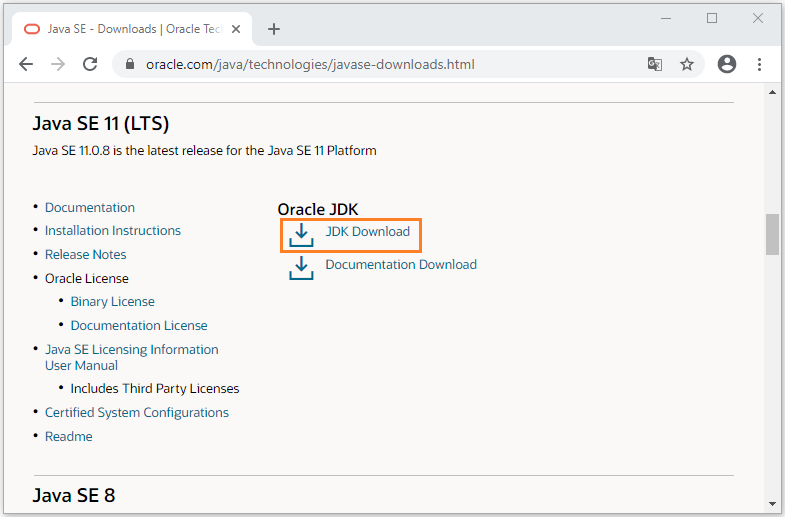
Вам нужно проверить вашу операционную систему, которая является 32bit или 64bit чтобы скачать подходящий JDK.
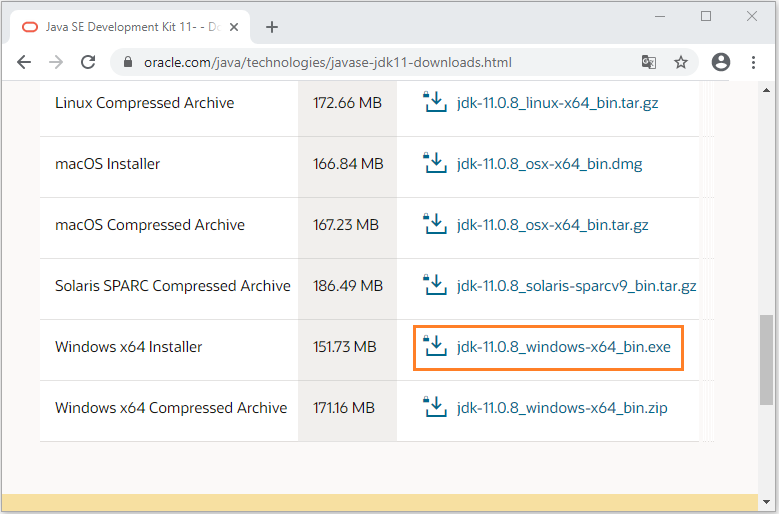
Результаты скачивания:
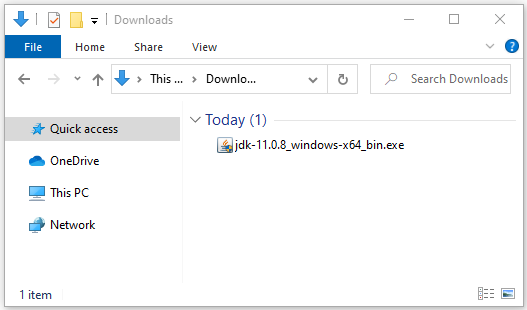
2. Установка Java
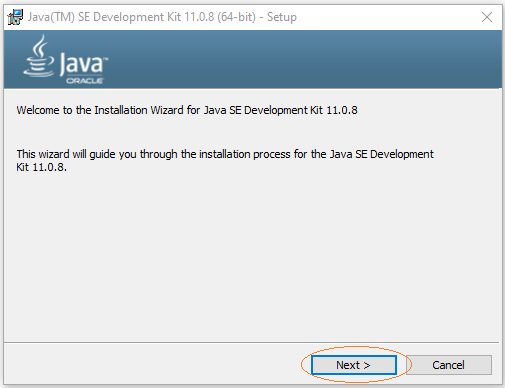
Введите папку где будет установлен JDK, здесь я ввел:
- C:\DevPrograms\Java\jdk-11.0.8\
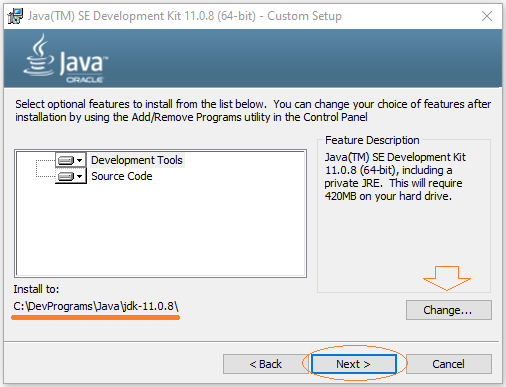
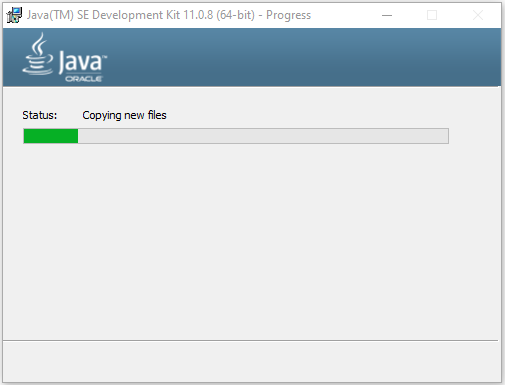
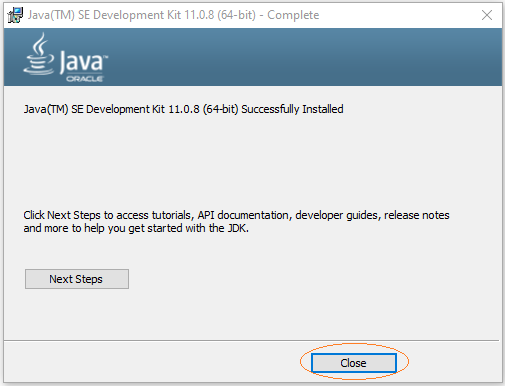
3. Конфигурировать переменную среду для Java
Далее, мы конфигурируем переменную среду для Java. Это необязательно, но если на вашем компьютере установлено много версий Java, то конфигурация это нужно, чтобы определить какая версия java используется по умолчанию.
Если вы используете Windows Vista или Windows 7:
На Desktop, нажмите на правую кнопку мыши на Computer, выберите Properties.
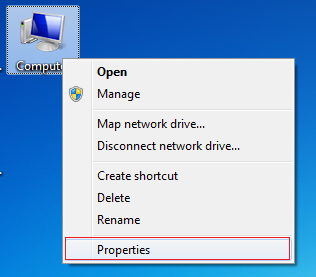
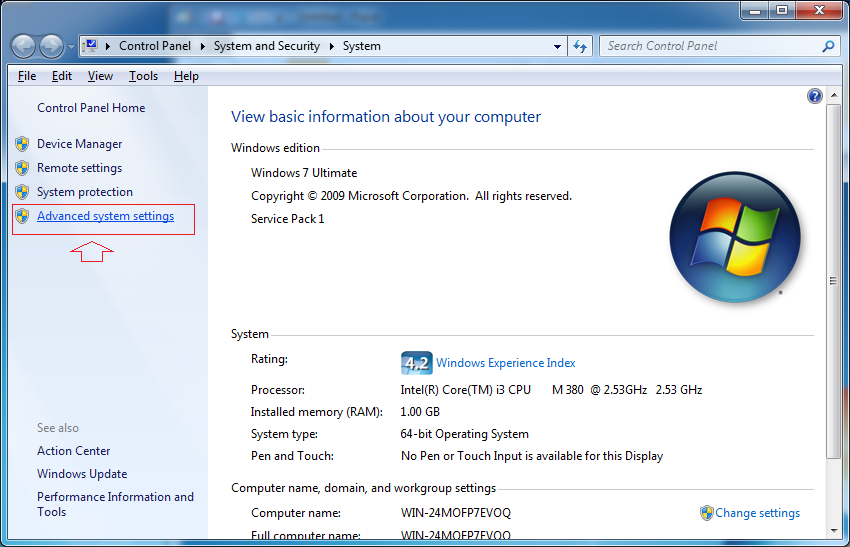
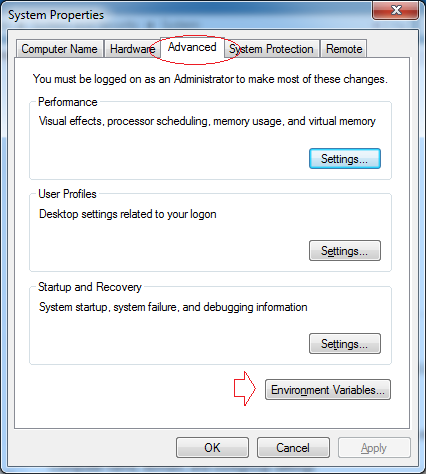
Нажмите на New чтобы создать новую переменную среду с названием JAVA_HOME.
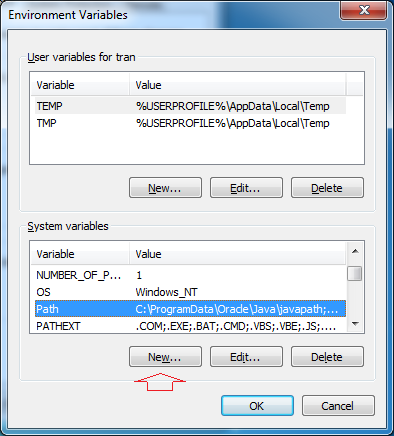
Введите путь к папке JDK.
- Variable name: JAVA_HOME
- Variable value: C:\DevPrograms\Java\jdk-11.0.8
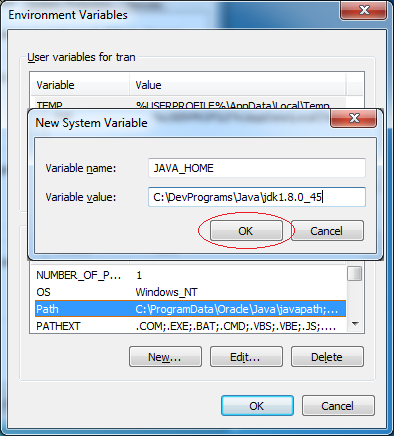
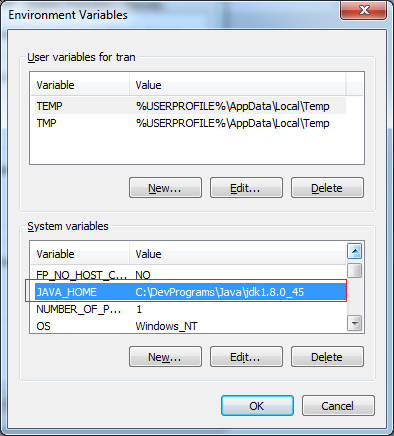
Далее измените переменную среду path
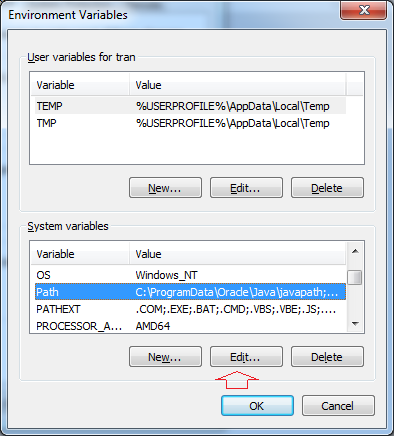
Добавьте впереди значения переменной среды path:
- %JAVA_HOME%\bin;
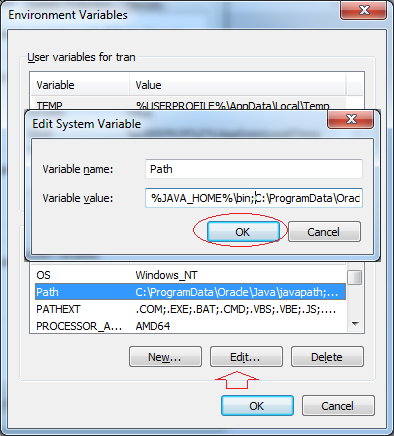
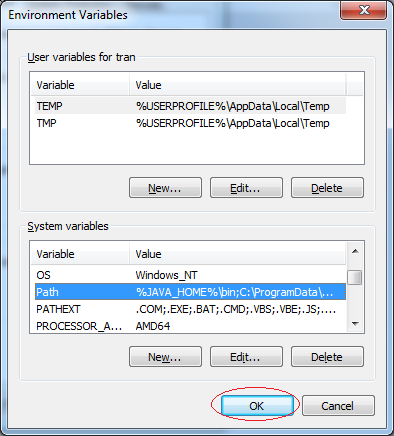
Вы успешно установили и конфигурировали Java.
Java Basic
- Настройте java compiler для обработки вашего Annotation (Annotation Processing Tool)
- Программирование на Java для группы с помощью Eclipse и SVN
- Руководство Java WeakReference
- Руководство Java PhantomReference
- Сжатие и декомпрессия в Java
- Настройка Eclipse для использования JDK вместо JRE
- Методы String.format() и printf() в Java
- Синтаксис и новые функции в Java 8
- Регулярные выражения Java
- Руководство Java Multithreading Programming
- Библиотеки Java JDBC Driver для различных типов баз данных
- Руководство Java JDBC
- Получить значения столбцов, автоматически возрастающих при вставлении (Insert) записи, используя JDBC
- Руководство Java Stream
- Руководство Java Functional Interface
- Введение в Raspberry Pi
- Руководство Java Predicate
- Абстрактный класс и Interface в Java
- Модификатор доступа (Access modifiers) в Java
- Руководство Java Enum
- Руководство Java Annotation
- Сравнение и Сортировка в Java
- Руководство Java String, StringBuffer и StringBuilder
- Обработка исключений Java - Java Exception Handling
- Руководство Java Generics
- Манипулирование файлами и каталогами в Java
- Руководство Java BiPredicate
- Руководство Java Consumer
- Руководство Java BiConsumer
- Что мне нужно для начала работы с Java?
- История Java и разница между Oracle JDK и OpenJDK
- Установить Java в Windows
- Установите Java в Ubuntu
- Установите OpenJDK в Ubuntu
- Установить Eclipse
- Установите Eclipse в Ubuntu
- Быстрое изучение Java для начинающих
- История бит и байтов в информатике
- Типы данных в java
- Битовые операции
- Команда if else в Java
- команды switch в Java
- Циклы в Java
- Массивы (Array) в Java
- JDK Javadoc в формате CHM
- Наследование и полиморфизм в Java
- Руководство Java Function
- Руководство Java BiFunction
- Пример Java encoding и decoding с использованием Apache Base64
- Руководство Java Reflection
- Java Удаленный вызов методов - Java RMI
- Руководство Программирование Java Socket
- Какую платформу я должен выбрать для разработки приложений Java Desktop?
- Руководство Java Commons IO
- Руководство Java Commons Email
- Руководство Java Commons Logging
- Понимание Java System.identityHashCode, Object.hashCode и Object.equals
- Руководство Java SoftReference
- Руководство Java Supplier
- Аспектно-ориентированное программирование Java с помощью AspectJ (AOP)
Show More
- Руководства Java Servlet/JSP
- Руководства Java Collections Framework
- Java API для HTML, XML
- Руководства Java IO
- Руководства Java Date Time
- Руководства Spring Boot
- Руководства Maven
- Руководства Gradle
- Руководства Java Web Services
- Руководства Java SWT
- Руководства JavaFX
- Руководства Oracle Java ADF
- Руководства Struts2 Framework
- Руководства Spring Cloud